PC の最適化に関する 5 つの誤解
公開: 2023-03-25この記事では、PC パフォーマンスの最適化に関する一般的な誤解を解消します。
お使いの PC がブランドをまたがる新モデルだったときのパフォーマンスが恋しくなりませんか? 私たちはあなたが本当にそうしていると信じています。 その高速なコンピューターのパフォーマンスは喜ばしいものでした。 しかし、時が経ち、PC がかなり古くなると、以前のようには機能しなくなります。 これで、パフォーマンスの低下と低下の兆候に気付くことができます。 なぜだろうと思ったことはありませんか? 理由は簡単です。お使いの PC は最高のパフォーマンスを発揮するように最適化されていません。
ただし、多くの神話が PC の最適化を取り囲んでおり、多くのユーザーは自分のコンピューターに良いことよりも悪いことをしてしまいます。 したがって、この記事は、PC の最適化に関するこれらの誤解を解消するためにここにあります。
あなたの貴重な時間を無駄にすることなく、神話破壊に向かって進みましょう。
PC 最適化の神話を打ち破る
以下では、PC パフォーマンスの最適化に関するいくつかの神話と、それらが正しくない理由の論理的な説明を共有します。
1. Windows をフォーマットして再インストールすると、コンピューターが高速になります
多くのユーザーがコンピューターの速度が低下するたびにコンピューターをフォーマットしているのを見たことがあるかもしれません。 データをクリアする、つまりフォーマットすると、処理速度がある程度向上します。
ただし、この最適化された速度は、データがコンピューターに再蓄積されるまでしか持続しません。 データ プールが再び作成されると、つまり、ファイル、アプリケーション、レポートなどが蓄積されると、振り出しに戻ります。 処理速度は、デバイスをフォーマットする前の状態に戻ります。
さらに、Windows をフォーマットして再インストールした後に高速化を経験した人は、起動アプリとユーザー ログがない可能性があります。 スタートアップ アプリケーションとユーザー ログがある場合、コンピューターの起動に時間がかかります。
さらに、OS をフォーマットして再インストールすると、すべてのデータが消去されます。 したがって、Windows を定期的にフォーマットして再インストールすることは現実的ではありません。
さらに、フォーマットと再インストールが PC の速度を向上させるという概念の確固たる証拠はありません。 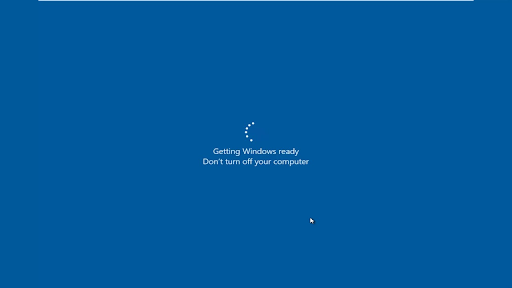
また読む: Windows 10 PC用の最高のRAMクリーナー、ブースター、およびオプティマイザー
2. PC の速度低下は、ハードウェア コンポーネントの摩耗によるものです
車や洗濯機などの他の機械は、ハードウェア コンポーネントの磨耗によって速度が低下します。 しかし、コンピュータの場合はそうではありません。 コンピューターのハードウェアは長持ちするように設計されており、物理的な損傷 (落下や液体のこぼれによる) がない限り、古いハードウェアが PC の速度に影響を与えることはありません。

コンピュータのパフォーマンスに大きな影響を与えるのはソフトウェアです。 コンピュータを定期的に使用すると、ソフトウェアとオペレーティング システムが劣化します。
さらに、メモリ リーク、ハード ドライブの断片化、Windows レジストリの肥大化など、PC のパフォーマンス低下のさまざまな原因はソフトウェアに関連しています。 プログラムのインストールとアンインストール、ソフトウェアの更新などのアクティビティがこれらの問題を引き起こす可能性があります。
したがって、ハードウェアだけに集中するのではなく、ソフトウェアの破損を防いでデバイスを最適化する必要があります。
3. RAM が多いほど、PC のパフォーマンスが向上します。
RAM が多いほど、コンピューターのパフォーマンスが向上するというのはよくある誤解です。 十分な RAM を搭載した後でも、多くの PC はうまく動作しません。 実際、大きな RAM は小さな RAM チップよりも遅いバス速度で機能することがよくあります。
さらに、デュアルおよびトリプル チャネル RAM の場合、通常、低 GB RAM は大容量 RAM よりも高速です。 たとえば、12 GB のトリプル チャネル RAM は、16 GB のデュアル チャネル RAM よりも高速です。
4. オフラインにしておくと、PC の動作が速くなります
CPU の処理能力は、2 つの要因のみに依存します。 1 つ目は現在開いているアプリケーションで、2 つ目は CPU の容量です。 これらの要因以外に、デバイスの処理能力に影響を与えるものはありません。
オフラインのままにしておくと PC が速くなるというのは神話です。 これは、デバイスの電源管理構成が原因でのみ発生します。 ブラウザで多くの時間を過ごすと、他のアプリがスリープ状態になり、起動時にゆっくりと開くことがあります。 
5. スパイウェアは常に PC の速度低下の原因です
スパイウェアがデータを盗むのは事実であり、警戒する必要があります。 ただし、コンピューターのパフォーマンスが低下する唯一の理由は、それが真実ではありません。
スパイウェアは、デバイス上に隠れたまま情報を盗むように設計されています。 スパイウェア プログラマーは、コンピューターの速度を低下させるつもりはありません。 彼らの意図は、あなたに関する情報を収集するために、できるだけ長くあなたのデバイスにとどまることです.
ただし、コンピュータにスパイウェア プログラムが多すぎると、PC の速度が低下します。 この蓄積されたスパイウェアは、システム リソースに圧力をかけ、速度を低下させます。
上記で、最も一般的な PC 最適化の神話のいくつかが間違っていることを証明しました。 デバイスの最適化に実際に役立ついくつかのヒントについて説明しましょう。
また読む: Windows PC用の最高のゲームブースターとオプティマイザー
効果的な PC 最適化のヒント
これらのヒントを適用して、コンピューターのパフォーマンスを最適化できます。
- すべてのスタートアップ アプリケーションを無効にします。 これは、デバイスのタスク マネージャーから実行できます。 Ctrl+Shift+Esc キーボード ショートカットを使用してタスク マネージャーを起動し、左側のパネルに移動してスタートアップ アプリを見つけ、これらすべてのアプリケーションを無効にして、コンピューターを再起動するだけです。
- 不要なアプリケーションをアンインストールします。 これを行うには、[設定] > [アプリ] > アンインストールするアプリを選択 > [アンインストール] のパスをたどります。
- 電源プランを高パフォーマンスに変更します。 電源プランは、[設定] > [システム] > [電源とスリープ] > [関連設定] > [追加の電源設定] > [追加のプランを表示] > [高性能電源] のパスから切り替えることができます。
- 最高の PC 最適化ソフトウェアを使用してください。デバイスのパフォーマンスを最適化するために役立つプログラムが多数用意されています。 それらを使用して、デバイスのパフォーマンスを向上させることができます。
- 影やアニメーションなどの視覚効果を無効にしてみてください。これらの効果は、システムのリソースに不必要な圧力をかけます。 これらは、[設定] > [システム] > [バージョン情報] > [システムの詳細設定] > [詳細設定] タブ > [設定] ボタン > [視覚効果] タブ > [最適なパフォーマンスに調整] のパスから無効にできます。
PC の最適化に関する一般的な誤解が解消されました
この記事は、PC の最適化に関して一般的ないくつかの通説を打ち破りました。 デバイスのパフォーマンスの最適化に関しては、すべてを信頼するべきではなく、常にベスト プラクティスに従って最適化する必要があると考えています。
この記事について質問がある場合、または何か提案したい場合は、ためらうことなくコメントを残すことができます。 喜んですべてのご質問にお答えし、ご提案を検討いたします。
